
Editor PHP Xigua memperkenalkan: Dokumen Word dan fail PDF ialah dua format yang sering kami gunakan dalam kerja harian kami, tetapi kadangkala ia perlu ditukar antara satu sama lain. Menukar dokumen Word kepada PDF boleh melindungi format fail, sementara menukar fail PDF kepada Word memudahkan penyuntingan kandungan. Seterusnya kami akan memperkenalkan cara menukar antara dua format ini dengan mudah dan cepat.
Bagaimana untuk menukar dokumen Word ke dalam fail PDF? Malah, anda boleh menukarnya terus dalam Word.
Selepas mengedit dokumen, klik pilihan [Fail] dalam menu, kemudian klik [Eksport]-[Buat Dokumen PDF/XPS].

Selepas kotak dialog muncul, pilih laluan simpan, kemudian klik pilihan [Terbitkan] di penjuru kanan sebelah bawah, dan dokumen Word boleh ditukar kepada format PDF.
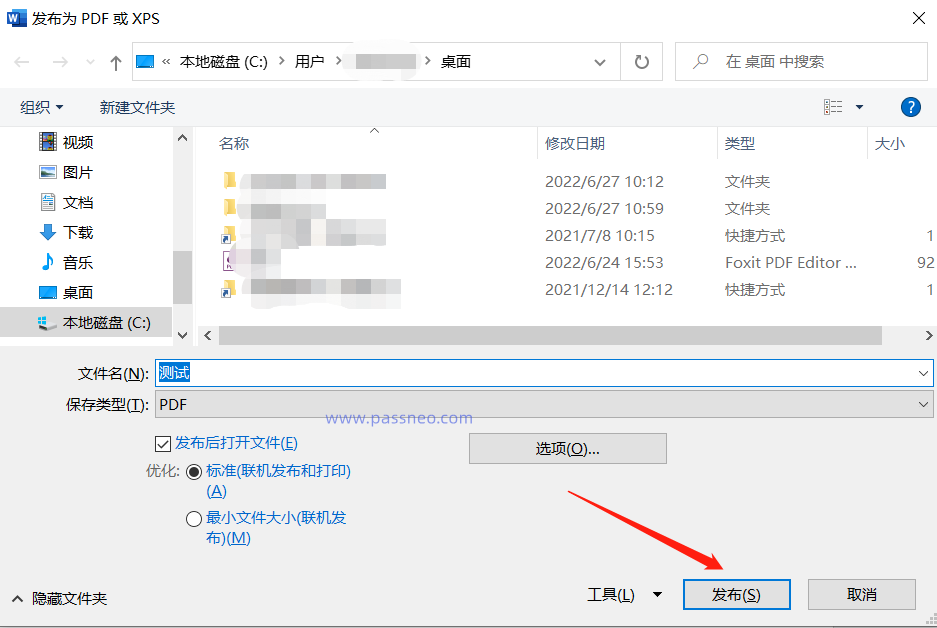
Seterusnya, fail PDF juga boleh ditukar kepada format Word.
Selepas membuka fail PDF, klik [Save As] di bawah pilihan [Fail] dalam menu, dan kemudian pilih laluan simpan di sebelah kanan.
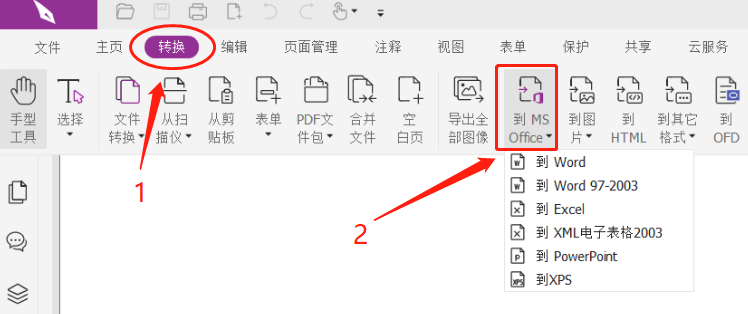
Selepas kotak dialog muncul, klik [Save as type], kemudian pilih pilihan "Word Format", dan kemudian klik [Save] untuk menukar fail PDF kepada format Word.
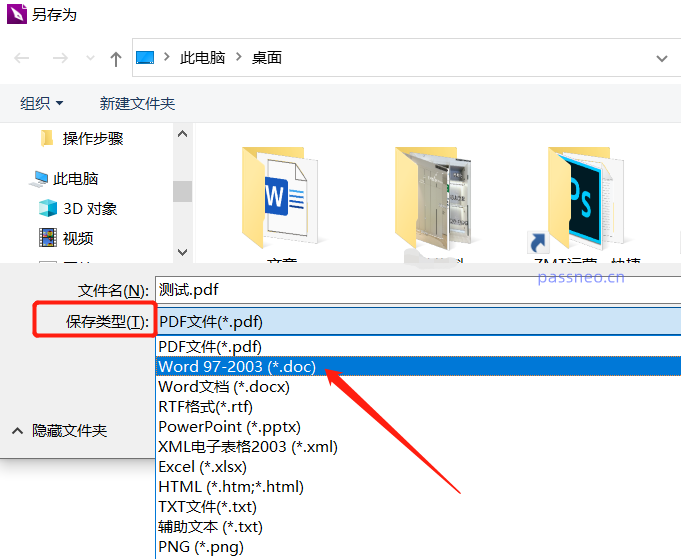
Jika anda hanya mahu dokumen Word yang diedit tidak diubah suai sesuka hati, anda sebenarnya boleh menetapkan "restrict editing" pada dokumen Word secara terus, supaya fail hanya boleh diedit dengan memasukkan kata laluan.
Hanya pilih [Hadkan Pengeditan] dalam senarai [Semakan] dalam dokumen Word.

Selepas halaman muncul di sebelah kanan, semak pilihan [Sekatan Pemformatan] dan [Sekatan Pengeditan] mengikut keperluan, kemudian klik [Ya, mulakan perlindungan mandatori] di bawah.
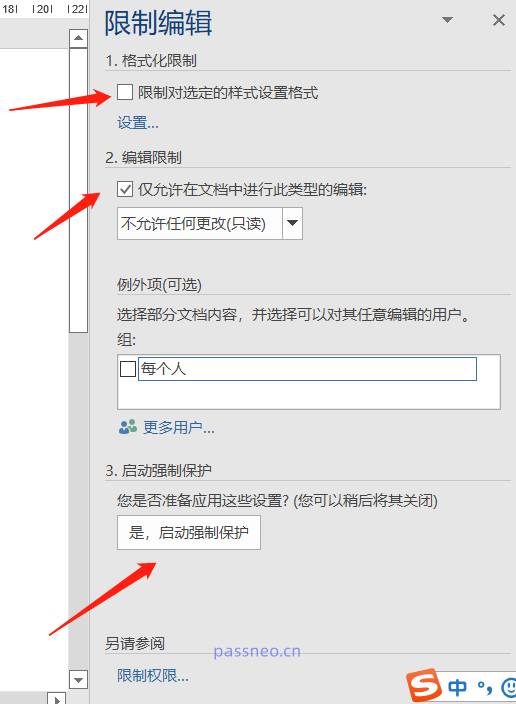
Selepas kotak dialog muncul, masukkan kata laluan yang anda mahu tetapkan dua kali Selepas mengklik [OK], "Pengeditan Terhad" dokumen Word akan ditetapkan.
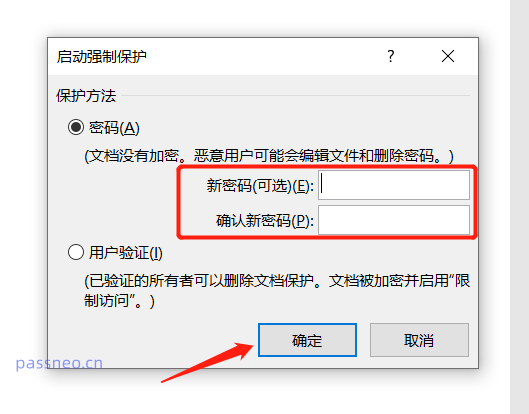
Pembatalan di peringkat kemudian juga sangat mudah. Klik juga [Hadkan Pengeditan] di bawah senarai [Fail] Apabila halaman muncul di sebelah kanan, klik [Stop Protection] di bawah, dan kemudian masukkan kata laluan yang ditetapkan pada yang baharu. kotak dialog pop timbul untuk dokumen Word "penomboran terhad" telah dibatalkan.
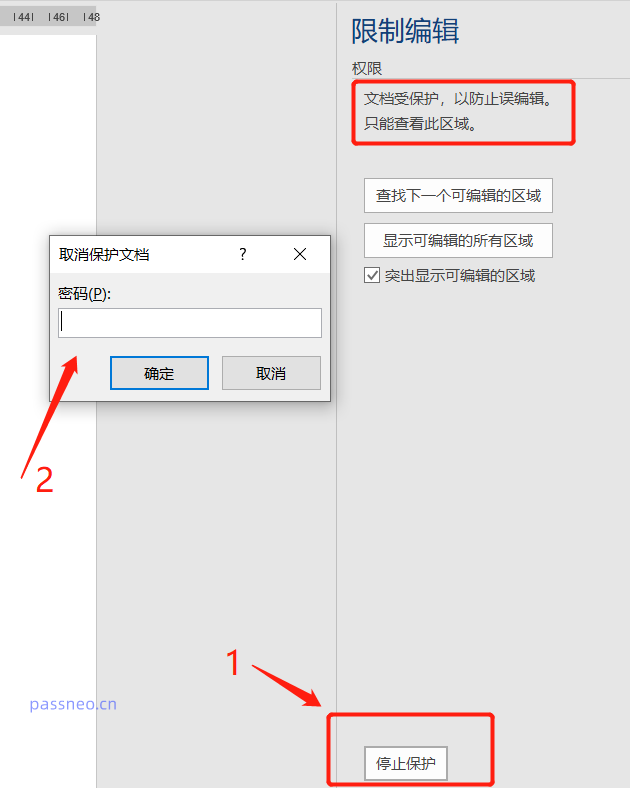
Ingat untuk menyimpannya semasa menetapkan kata laluan "pengeditan terhad", kerana berdasarkan kaedah pembatalan, perlindungan membatalkan memerlukan memasukkan kata laluan asal Tanpa kata laluan, perlindungan pengeditan tidak boleh dibatalkan dalam dokumen Word.
Jika anda benar-benar tidak ingat kata laluan, kami boleh mencuba alat Word lain, seperti Alat Pemulihan Kata Laluan Pepsi Niu Word.
Pilih pengeditan [Tidak Terhad] dalam alat untuk mengalih keluar terus "pengeditan terhad" dokumen Word.
Pautan alat: Alat Pemulihan Kata Laluan Pepsi Niu
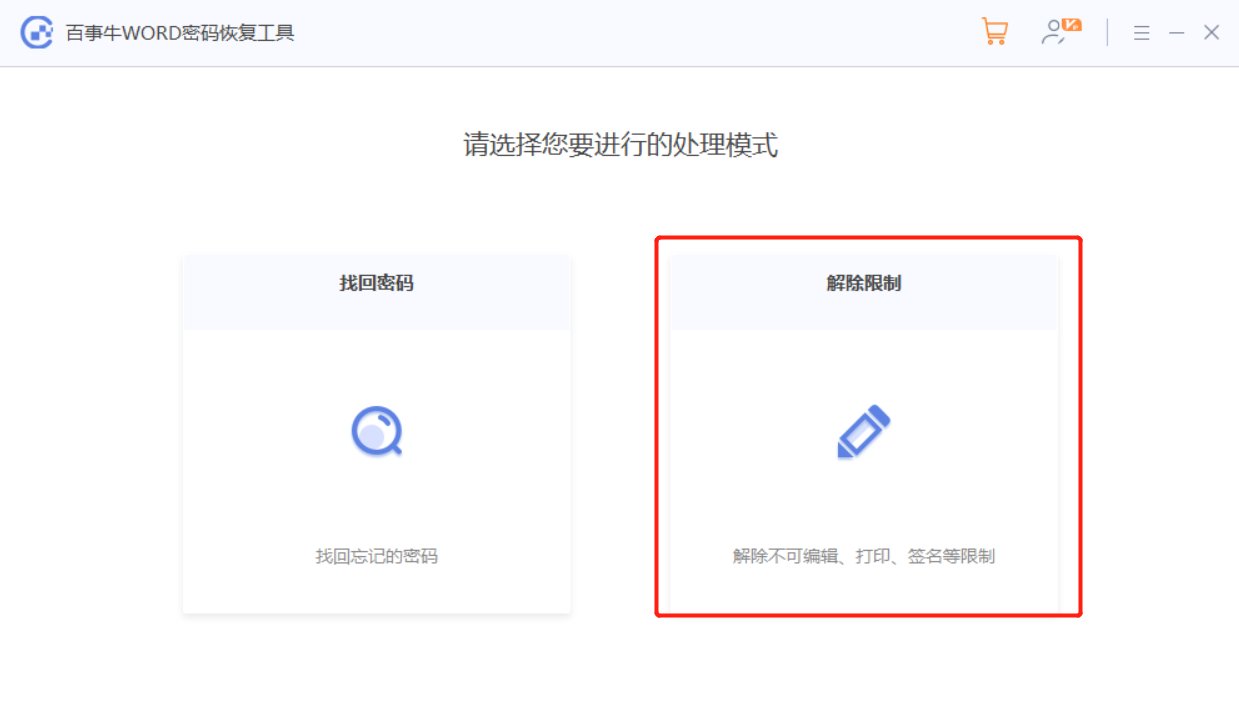
Selepas mengimport fail, anda boleh menyahpasangnya dengan satu klik, kemudian klik [Pergi ke Paparan] untuk melihat fail.
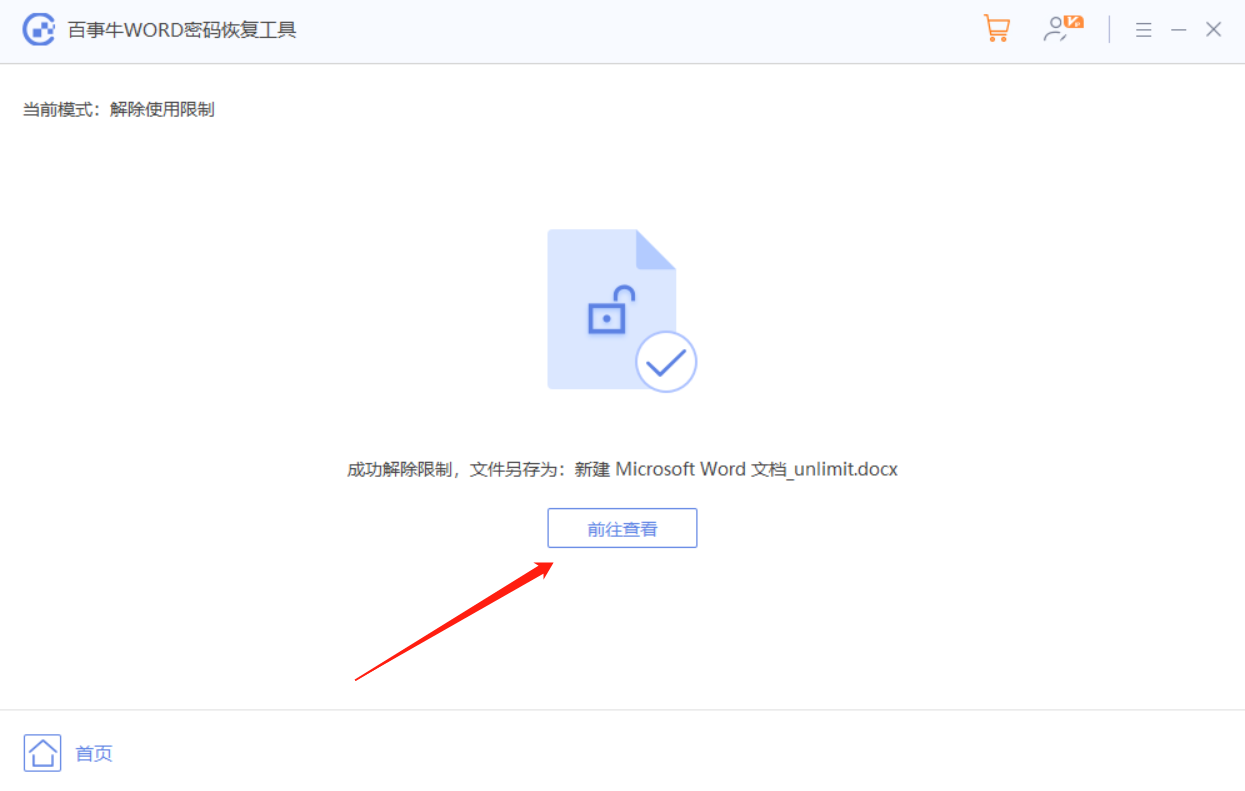
Atas ialah kandungan terperinci Bagaimana untuk menukar dokumen Word dan fail PDF antara satu sama lain?. Untuk maklumat lanjut, sila ikut artikel berkaitan lain di laman web China PHP!
 Bagaimana untuk mengubah suai nama fail secara kelompok
Bagaimana untuk mengubah suai nama fail secara kelompok
 apakah maksud unsur
apakah maksud unsur
 Cara menggunakan fungsi nilai
Cara menggunakan fungsi nilai
 Apakah sebab mengapa rangkaian tidak dapat disambungkan?
Apakah sebab mengapa rangkaian tidak dapat disambungkan?
 Ungkapan yang biasa digunakan dalam php
Ungkapan yang biasa digunakan dalam php
 Adakah python bahagian hadapan atau belakang?
Adakah python bahagian hadapan atau belakang?
 photoshare.db
photoshare.db
 Platform dagangan Dogecoin
Platform dagangan Dogecoin
 Ringkasan pengetahuan asas java
Ringkasan pengetahuan asas java




